1、先关闭所有的virtualbox虚拟机,在要期望被主机访问的virtualbox虚拟机右键选择“设置”。
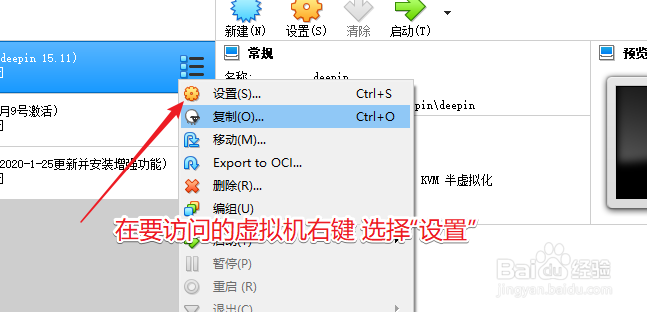
2、点“网络”。

3、网卡1设置如下图所示,启用NAT网络地址转换。

4、这后点击网卡2,勾选”启用网连接“。
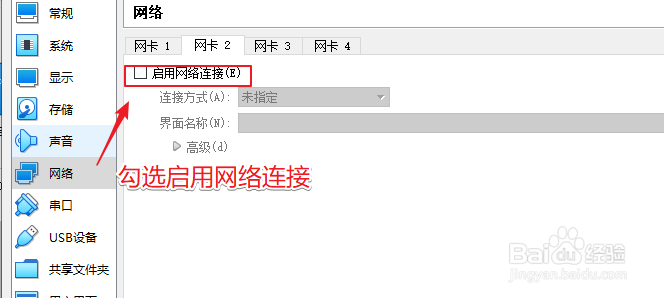
5、连接方式为host-only。

6、点击“高级”按钮,混杂模式设置为“全部允许 “。
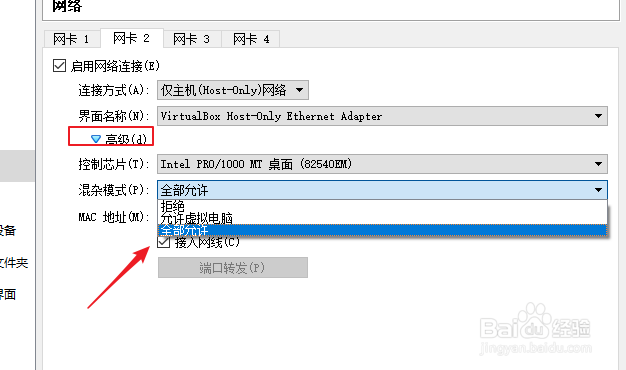
7、设置完成后点击“ok”。

8、之后启动期望访问的virtualbox虚拟机,打开终端查看网络会多出一个地址来。
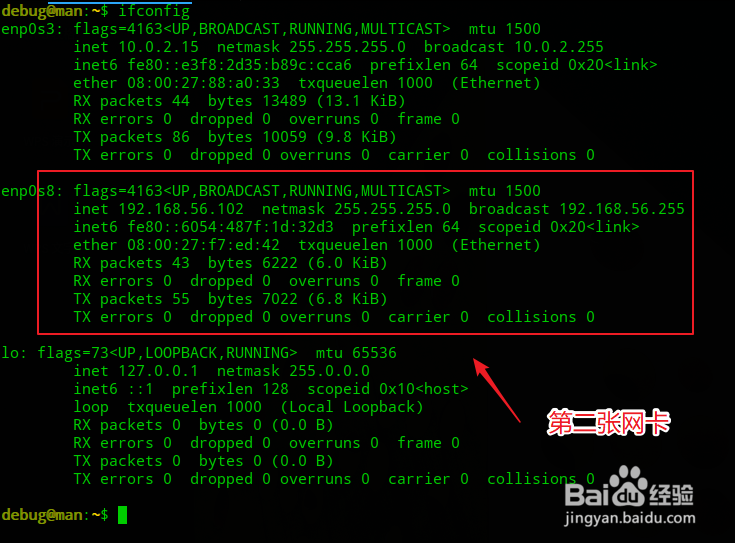
9、在主机用ping命令可以正常ping通virtualbox虚拟机了。
